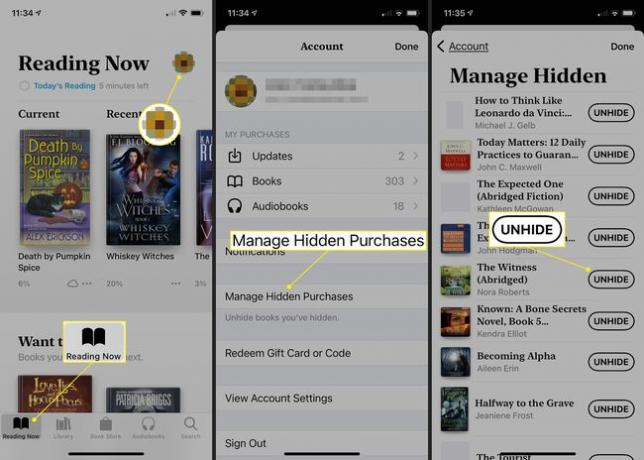Come eliminare libri da iBooks, ora Apple Books
L'app Apple's Book (precedentemente iBooks) è una delle preferite dai fan di lunga data tra gli utenti Apple. L'interfaccia è facile da navigare e offre una buona alternativa per le persone che non hanno un Kindle o un altro lettore di e-book. Questo articolo spiega come eliminare libri dall'app Libri su un dispositivo Mac o iOS e come nascondere e mostrare i libri che desideri conservare.
Eliminare un libro, un audiolibro o un PDF che importato da una fonte diversa da Books Store lo rimuove da tutti i dispositivi sincronizzati e da iCloud.
Tuttavia, non puoi eliminare gli elementi che acquistato dal Book Store da iCloud, anche se li rimuovi dal tuo Mac. La soluzione è nasconderli.
Le istruzioni in questo articolo si applicano a macOS Catalina (10.15) e iOS 14.
Come eliminare libri dall'app Libri su un Mac
A volte i libri devono andare a liberare spazio o forse non ti sono piaciuti. Qualunque sia il motivo, ecco come eliminare libri dalla libreria di Libri su un Mac.
Se vedi una copertina di un libro con un'icona a forma di nuvola, il libro è su iCloud ma non sul tuo dispositivo.
-
Apri il Libri app sul tuo Mac dalla cartella Applicazioni o dal Dock.
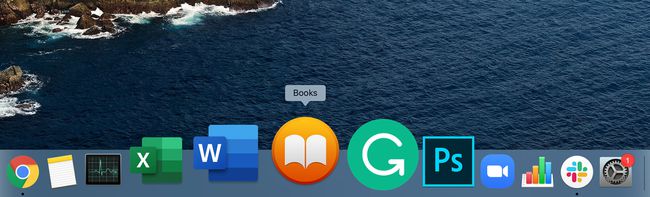
-
Seleziona il Biblioteca nella parte superiore dell'app Libri e Tutti i libri nel pannello di sinistra.
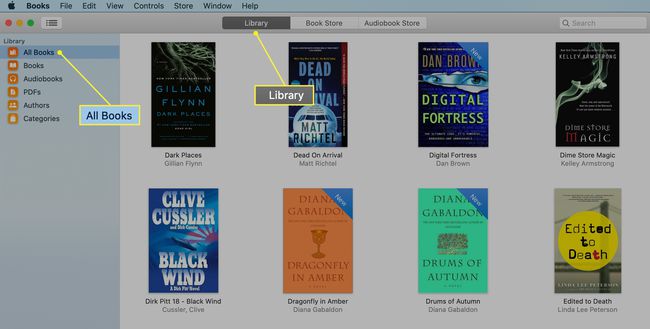
-
Seleziona il libro che desideri eliminare per evidenziarlo, quindi premi il tasto Elimina tasto sulla tastiera. (Se fa parte di una raccolta, apri prima la raccolta, quindi seleziona il libro.)
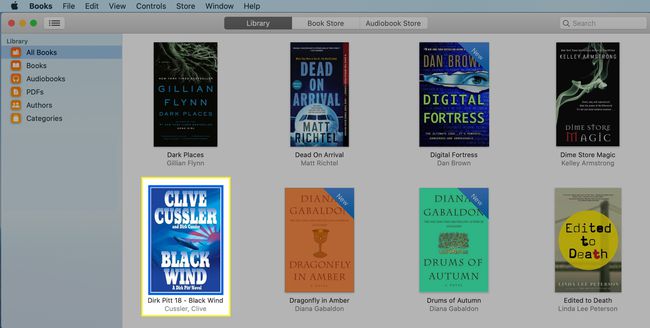
-
Nella schermata di conferma, seleziona Elimina per rimuovere il libro dal Mac. Se hai acquistato il libro dal Books Store, puoi scaricarlo nuovamente da iCloud quando lo desideri.
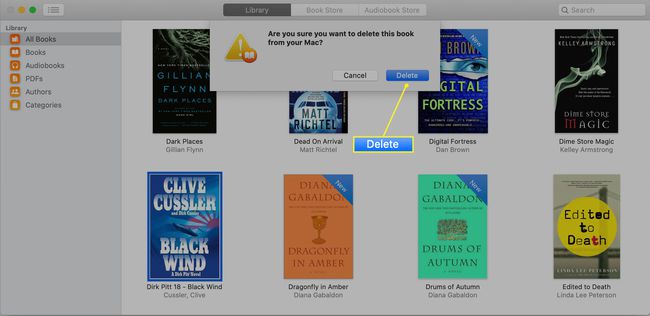
Se il libro che elimini non è stato acquistato dal Books Store, hai un'opzione aggiuntiva per fare clic su Rimuovi ovunque nella schermata di conferma e il libro (o audiolibro o PDF) viene eliminato dai dispositivi Mac, iCloud e iCloud collegati.
Come nascondere i libri nell'app Libri su un Mac
Se preferisci nascondere i libri piuttosto che eliminarli, puoi farlo.
Quando nascondi un libro nella raccolta di Libri, non lo vedrai su nessuno dei tuoi dispositivi collegati. Se hai configurato “In famiglia”, i membri della tua famiglia non possono vedere o scaricare alcun elemento nascosto.
-
Nel Libri app sul Mac, seleziona PrenotareNegozio scheda nella parte superiore dello schermo.
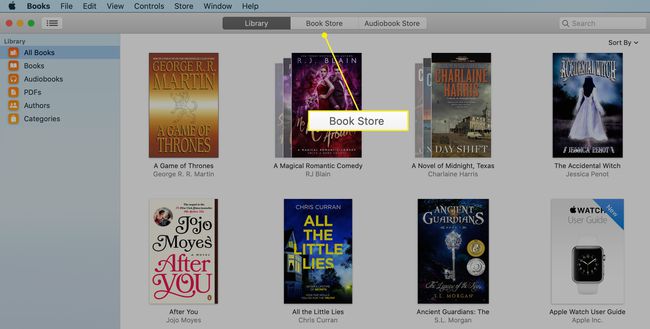
-
Selezionare In primo piano nella barra laterale sul lato sinistro dello schermo.
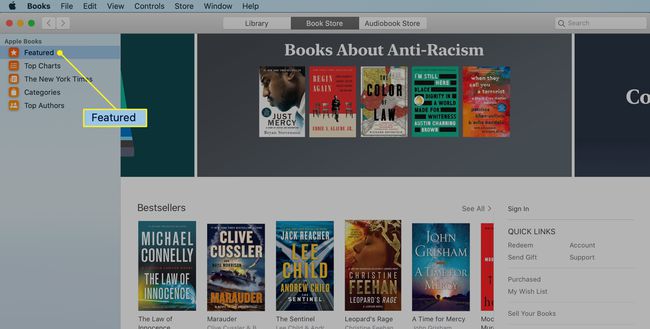
-
Selezionare Acquistato nel Link veloci sezione. Inserisci il tuo ID Apple e la password per continuare.
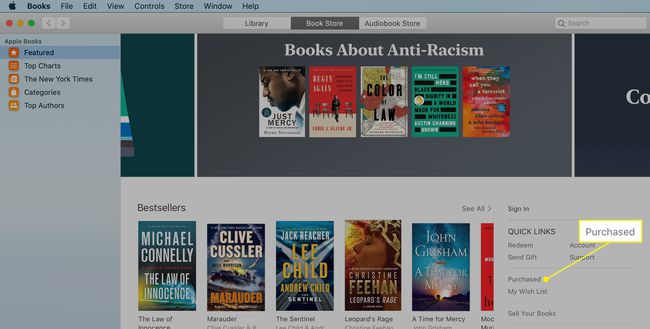
-
Individua il libro che vuoi nascondere e premi il tasto X all'angolo. Conferma di voler nascondere il libro premendo Nascondere nella schermata di conferma.
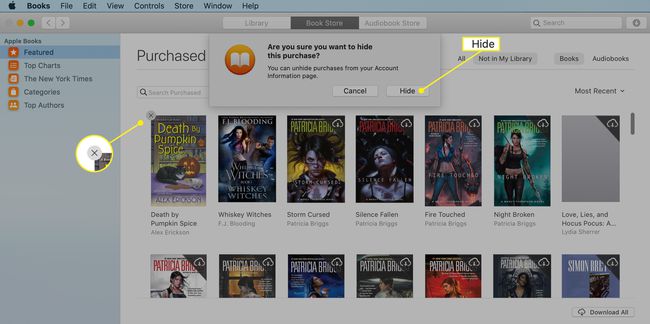
Come mostrare i libri nell'app Libri su un Mac
Per ripristinare un libro nella tua libreria:
-
Selezionare Negozio nella barra dei menu dell'app Libri e seleziona Visualizza il mio ID Apple dal menu a tendina. Inserisci le informazioni del tuo ID Apple per continuare.
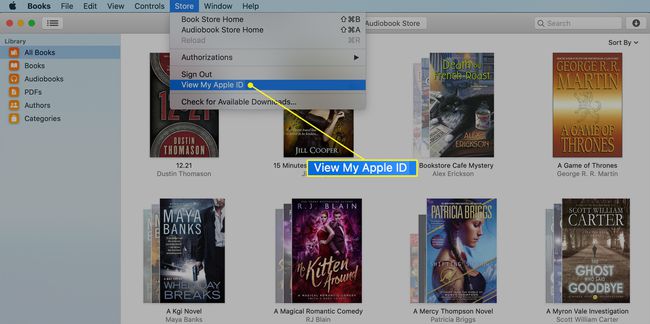
-
Scorri verso il basso fino alla sezione Download e acquisti e seleziona Maneggio accanto a Acquisti nascosti.
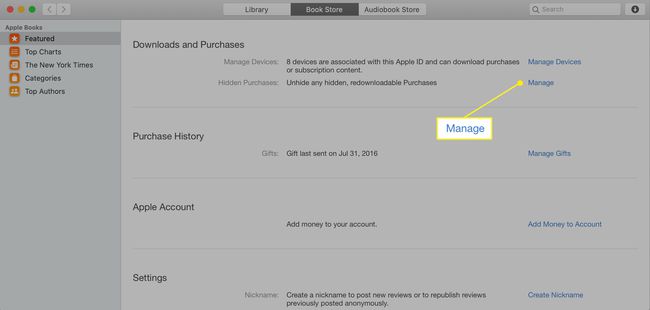
-
Selezionare Scopri sotto ogni libro che vuoi riportare nella tua libreria. Quando hai finito, fai clic su Torna all'account > Fatto.
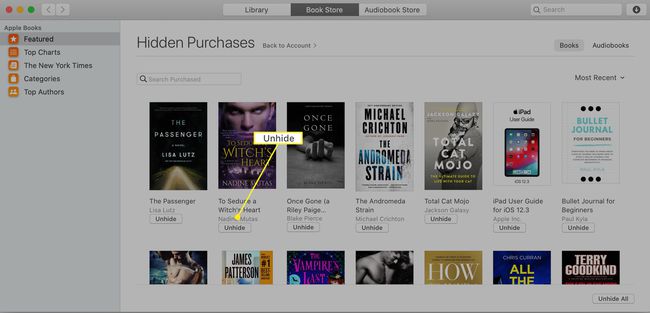
Come eliminare o nascondere libri nell'app Libri iOS
L'eliminazione di libri su iPhone o iPad è leggermente diversa da quella su Mac.
Apri il Libri app sul tuo iPhone o su un altro dispositivo iOS.
Rubinetto Biblioteca nella parte inferiore dello schermo.
Individua il libro che desideri eliminare e tocca tre punti sotto di esso. (Se è in una raccolta, apri prima la raccolta.)
Selezionare Rimuovere nella schermata che si apre.
-
Rubinetto Rimuovi download. Se preferisci nascondere il libro sul dispositivo iOS anziché rimuoverlo, tocca Nascondi libro Invece.
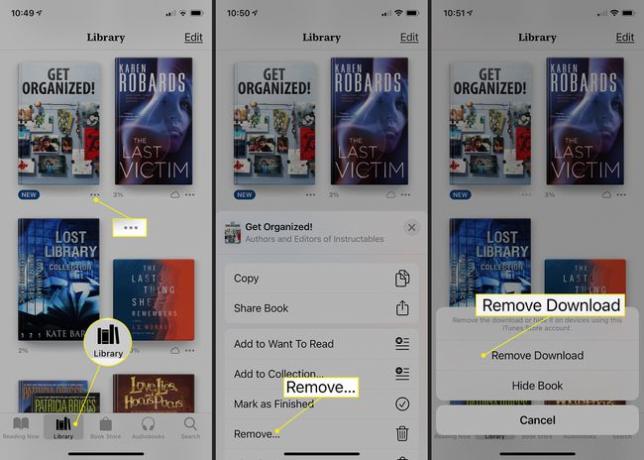
Come mostrare libri su iOS
Il processo per vedere i tuoi acquisti nascosti su iOS è ancora più semplice che nasconderli in primo luogo.
Apri il Libri app sul tuo iPhone o altro dispositivo iOS.
Rubinetto Leggendo ora nell'angolo in basso a sinistra. Scorri verso l'alto e tocca account icona.
Rubinetto Gestisci gli acquisti nascosti. Inserisci il tuo ID Apple per continuare.
-
Rubinetto Scopri accanto a qualsiasi libro per rispedirlo alla tua libreria. Rubinetto Fatto per uscire dalla schermata.